
Yahoo!運用型ディスプレイ広告(YDA)を配信しているけれど、
「実際に広告が表示されている場所が分からない」といったお悩みをお持ちではありませんか?
本記事では、
YDA初心者でも簡単に配信面を確認できる方法を、操作手順から具体的なアクション方法まで
詳しく解説します。
1. Yahoo!運用型ディスプレイ広告(YDA)とは?
Yahoo!運用型ディスプレイ広告(YDA:Yahoo! Display Ads)は、
LINEヤフーのサービスページや広告枠があるサイトに、画像や動画付きで表示する広告です。
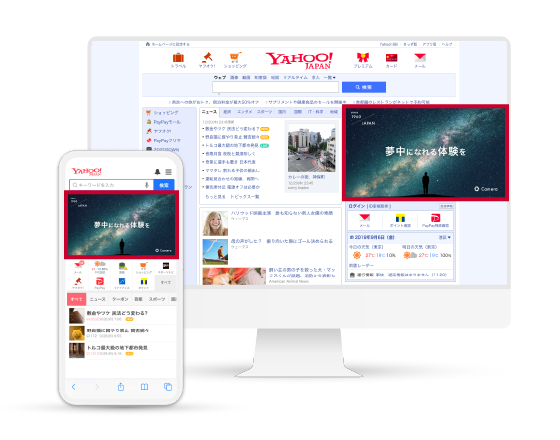
※画像引用(出典:LINEヤフー株式会社 Yahoo!広告 ディスプレイ広告(運用型)|2025年6月閲覧)
YDAで配信できる広告タイプは以下のようなものがあります。
- バナー広告:
画像か動画のみで表示する広告 - レスポンシブ広告:
配信先のデバイスや掲載面に合わせて様々な形式で表示する広告 - カルーセル広告:
複数枚の画像(カルーセルカード)を組み合わせて表示する広告 - 動的ディスプレイ広告:
ユーザーの行動や情報をもとに最適な広告を動的に表示する広告 - テキスト広告:
テキスト(タイトル、説明文、URLなど)のみで表示する広告
※参考:LINEヤフー株式会社 ディスプレイ広告の主な掲載ページと配信可能な広告タイプ|2025年6月閲覧
2. YDAで出稿可能な配信面(表示される場所)
YDAでは、大きく分けて
「LINEヤフーのサービスページ」と「提携パートナーサイト」に
広告を配信することができます。
LINEヤフーのサービスページ(主な掲載ページ)
- Yahoo! JAPANトップページ
- Yahoo!ニュース
- Yahoo!天気
- スポーツナビ
- Yahoo!ファイナンス
- Yahoo!知恵袋
- Yahoo!乗換案内、Yahoo!路線情報
- LINE
※参考:LINEヤフー株式会社 ディスプレイ広告の主な掲載ページと配信可能な広告タイプ|2025年6月閲覧
提携パートナーサイトには、様々なジャンルのサイトが含まれています。
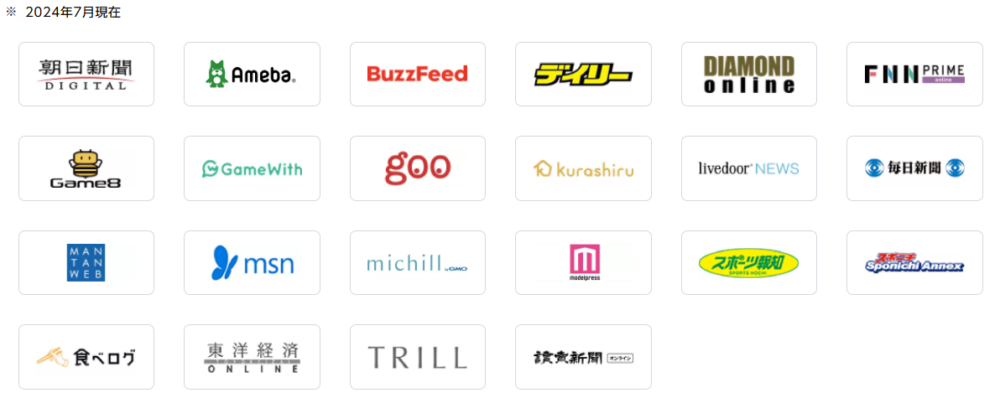
※画像引用(出典:LINEヤフー株式会社 ネットワークパートナー |2025年6月閲覧)
これらの配信面により、
幅広いユーザー層にリーチできる点がYDAの特徴です。
3. YDAで実際に表示された配信面を確認する方法
YDAで配信した広告がどこに表示されたかを確認するには、
YDAの管理画面でレポートを作成する必要があります。
以下、詳細な手順をご説明します。
確認手順
① YDAの管理画面にログイン
② 画面右上の「レポート」ボタンをクリック
![]()
③ レポート作成画面に遷移
④「+レポート・テンプレート作成」をクリック
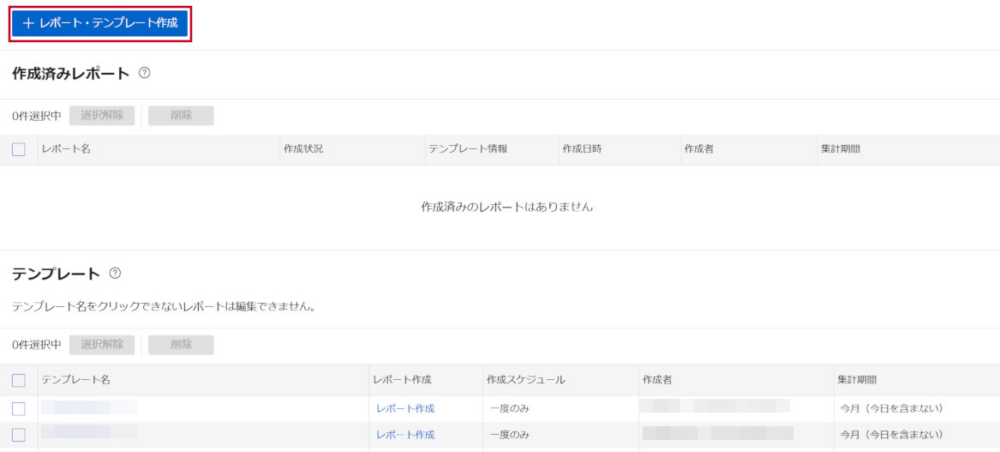
⑤ 中央にポップアップが表示
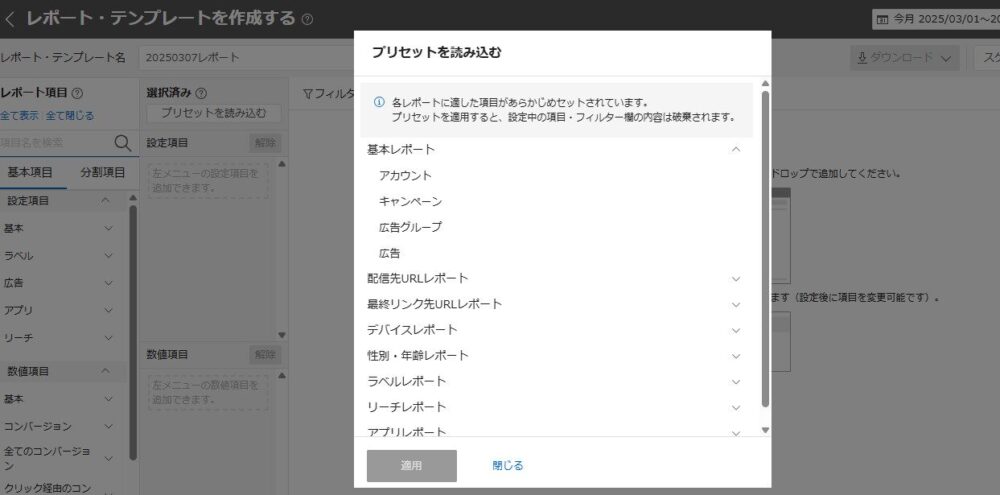
⑥ ポップアップ内から「配信先URLレポート」を選択
⑦ どの単位で分析するか選択 →「適用」ボタンをクリック
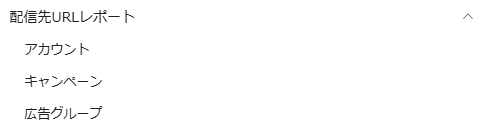
広告グループ単位の場合、以下の項目が自動的に設定されます。
- 設定項目:
キャンペーン名、広告グループ名、配信先名、配信先URL - 数値項目:
インプレッション数、クリック数、クリック率、コスト、平均CPC、
コンバージョン数、コンバージョン率、コスト/コンバージョン数
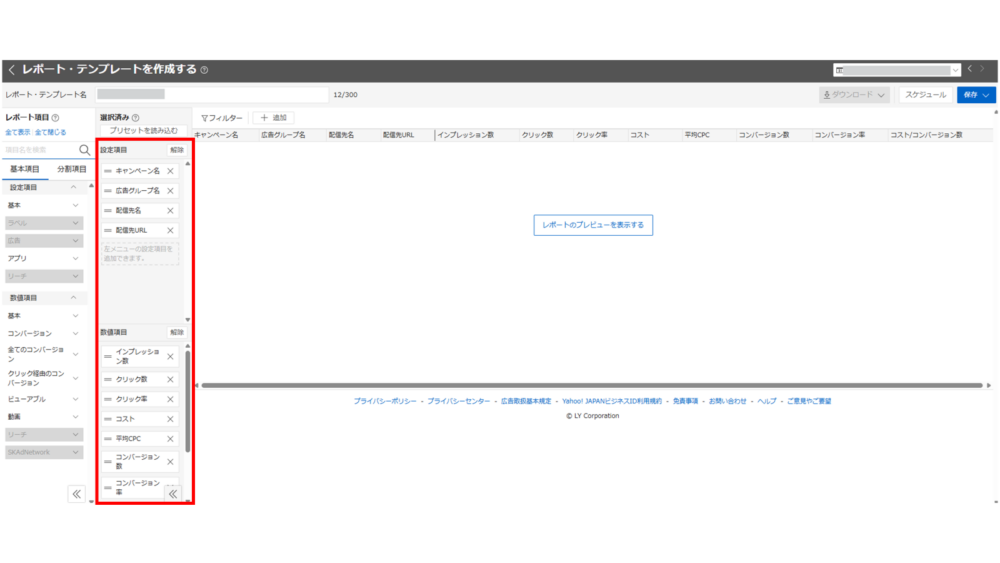 ⑧ 項目を追加したい場合、左メニューから選択して追加
⑧ 項目を追加したい場合、左メニューから選択して追加
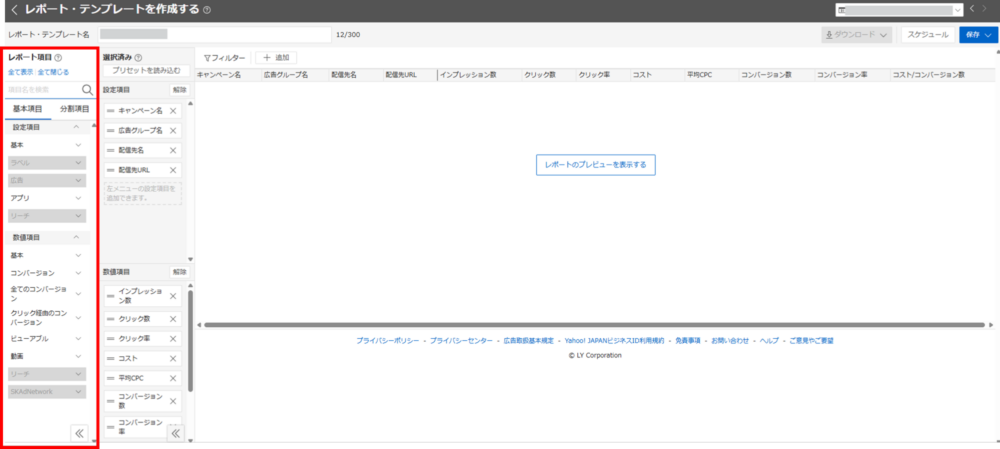
⑨「レポートのプレビューを表示する」をクリック → レポート内容を確認
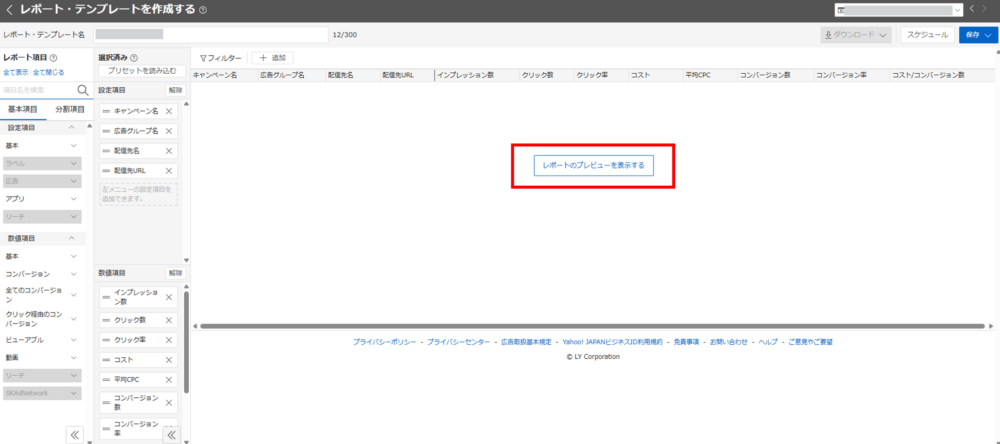
⑩ 必要に応じて、期間やレポート・テンプレート名を調整
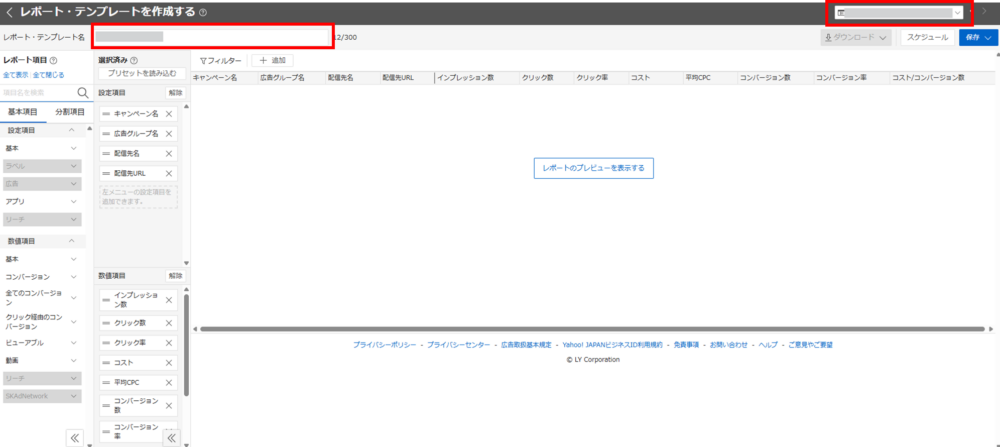
⑪ 右上の「ダウンロード」でデータをダウンロード
(定期的にレポートを作成したい場合、「スケジュール」または「保存」をクリック)
この方法により、
“実際に広告がどこに配信されているのか”
“配信先ごとのパフォーマンスがどうなっているか”
などの情報を確認できます。
※画像引用(出典:LINEヤフー株式会社 パフォーマンスレポート・テンプレートの作成【ディスプレイ広告】|2025年6月閲覧)
※参考:YDA管理画面|2025年6月閲覧
4. 配信面を確認した後のアクション
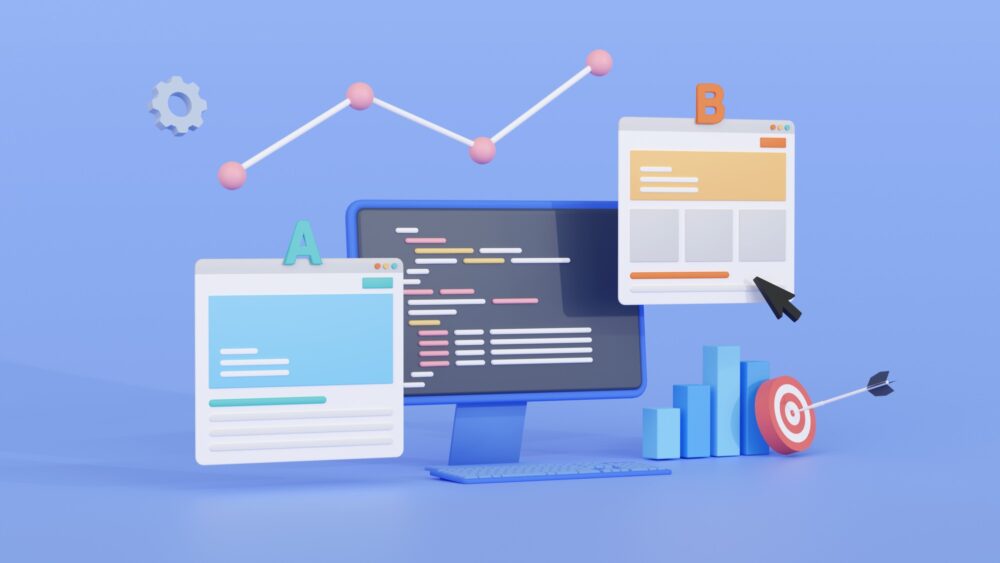
配信先レポートを確認したら、
具体的な改善アクションを実行しましょう。
主なアプローチは以下の通りです。
※すべて一例です
まず、各配信先のパフォーマンスを以下の観点で評価します。
- コンバージョン関連の指標(数、率、単価):目標値と比較
- インプレッション数:配信ボリュームが多すぎる・少なすぎる配信先の把握
- クリック関連の指標(数、率、単価):ユーザーのサイト遷移に関する効率を確認
以下のような配信先は除外検討の対象となります。
- コンバージョンに全く繋がっていない配信先
- コンバージョン単価が目標値より高すぎる配信先
- コンバージョン率が異常に低い配信先
- クリック単価が異常に高い配信先
- ブランドイメージにそぐわない配信先
高いパフォーマンスを示している配信先については、
以下のようなアクションを検討しましょう。
- 類似する配信先の調査と追加
- 該当配信先に適したクリエイティブの作成
- 入札単価の調整やキャンペーンの独立、広告グループの分割などによる露出強化
4-1. 配信面の除外設定
問題のある配信先を特定したら、
除外設定を行いましょう。
YDAでの除外設定手順
①配信対象外のプレイスメントリストを作成
②除外設定を行う広告グループを選択
③配信対象外のプレイスメントリストを広告グループに設定
(左側の「プレイスメント」→「編集」から設定)
除外設定は段階的に行うことが重要です。
一度に大量の配信先を除外すると、
配信ボリュームが極端に減少する可能性があるため、
パフォーマンスの悪い配信先から優先順位をつけて除外しましょう。
また、
除外後は必ず配信状況とパフォーマンスの変化を監視し、必要に応じて調整を行います。
4-2. 配信面を分けたアカウント構成で運用
より詳細に配信先を管理し調整を行いたい場合は、
配信面ごとにキャンペーンや広告グループを分けた構成での運用も効果的です。
配信面別の構成例
- Yahoo! JAPAN配信専用キャンペーン:
Yahoo! JAPANのサービスページのみに配信 - パートナーサイト配信キャンペーン:
提携パートナーサイトのみに配信 - 高パフォーマンス配信先キャンペーン:
効果の高い配信先のみに限定 - テスト配信キャンペーン:
新しい配信先の効果測定用
分離運用のメリット
- 配信先ごとのパフォーマンス把握が容易
- 配信先ごとのパフォーマンスに合わせた入札戦略の設定や調整が可能
- クリエイティブの最適化がより精密に実行可能
- 予算配分の調整が可能
運用時の注意点
分離運用を行う際は、
キャンペーン数や広告グループ数の増加に伴う管理負担の増加、
過度に分離するとデータが分散し、機械学習に悪影響を及ぼす可能性がある点
に注意が必要です。
配信先の特性を理解した上で、それぞれに適した戦略を立てましょう。
5. まとめ
YDAにおける配信面の確認は、
効果的な広告運用を実現するための重要なプロセスです。
レポート機能を活用して配信先を把握し、
パフォーマンスデータに基づいた最適化を継続的に行うことで、
広告効果の向上と費用対効果の改善が期待できます。
まずは現在配信中のキャンペーンや広告グループで配信先レポートを作成し、
どのような場所に広告が表示されているかを確認することから始めてみてください。
そこから見えてくる課題や機会を活用して、より効果的なYDA運用を目指しましょう。



























 無料E-Bookダウンロード
無料E-Bookダウンロード 無料マーケティング診断
無料マーケティング診断 お問い合わせ
お問い合わせ